Come disattivare i messaggi di testo di gruppo su Android 11

Disattiva i messaggi di testo di gruppo su Android 11 per mantenere sotto controllo le notifiche per l

WhatsApp non rende davvero ovvio come disconnettersi da esso – infatti, non esiste tecnicamente una funzione per farlo, non senza eliminare completamente il tuo account. Ciò non significa che non possa essere fatto, però: ci vogliono solo alcuni passaggi in più.
I passaggi in questione dipendono dal tuo sistema operativo.
Suggerimento: indipendentemente dal fatto che tu stia utilizzando Android o iOS, ti consigliamo di eseguire il backup delle chat prima di disconnetterti in modo da poter recuperare le chat in un secondo momento se accedi di nuovo su un altro (o anche lo stesso) dispositivo.
Come disconnettersi su Android:
Per uscire dal tuo account WhatsApp, in realtà non è necessario aprire WhatsApp, ma piuttosto le impostazioni del telefono. Tocca l'icona delle impostazioni e scorri verso il basso fino ad App. Vedrai un elenco molto lungo di tutte le app installate sul tuo telefono.
Scorri fino a WhatsApp e toccalo. Vedrai un intero elenco di impostazioni: quella di cui hai bisogno è Archiviazione. Toccalo e vedrai due opzioni in basso: Cancella cache e Cancella dati.
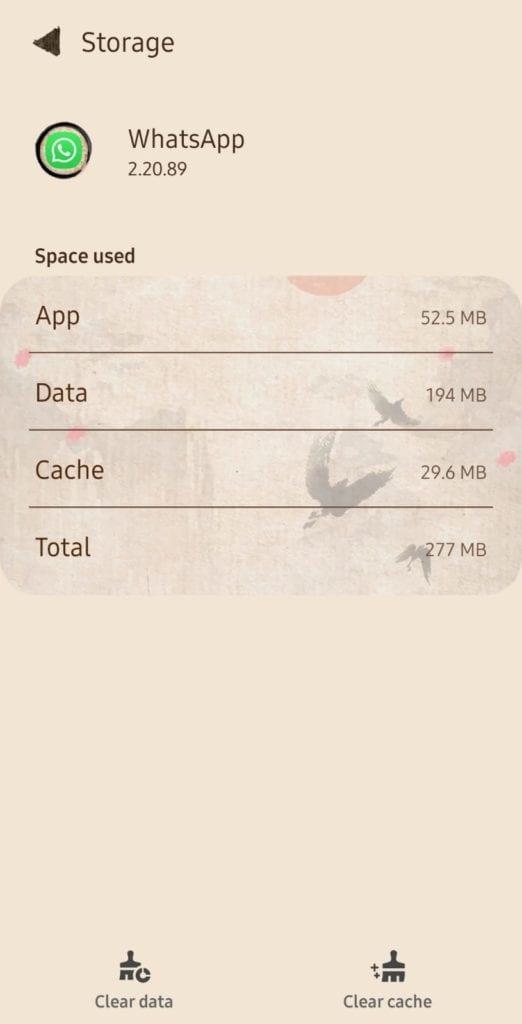
Impostazioni di archiviazione
Qui, devi toccare l'opzione Cancella dati. Ti verrà chiesto di confermare l'eliminazione di tutto, i dati dell'account e altri contenuti associati. Fallo e verrai disconnesso da WhatsApp. L'app non verrà disinstallata, ma ti chiederà semplicemente di accedere al prossimo avvio. Puoi accedere con gli stessi dati o un numero diverso: dipende da te!
Come uscire da iOS:
Per uscire da WhatsApp sul tuo telefono Apple, dovrai disinstallare completamente l'app. Per farlo, chiudi l'app, quindi tocca e tieni premuto il simbolo dell'app sullo schermo. Apparirà un nuovo menu: l'opzione in alto sarà Elimina app. Toccalo e conferma l'eliminazione della tua app.
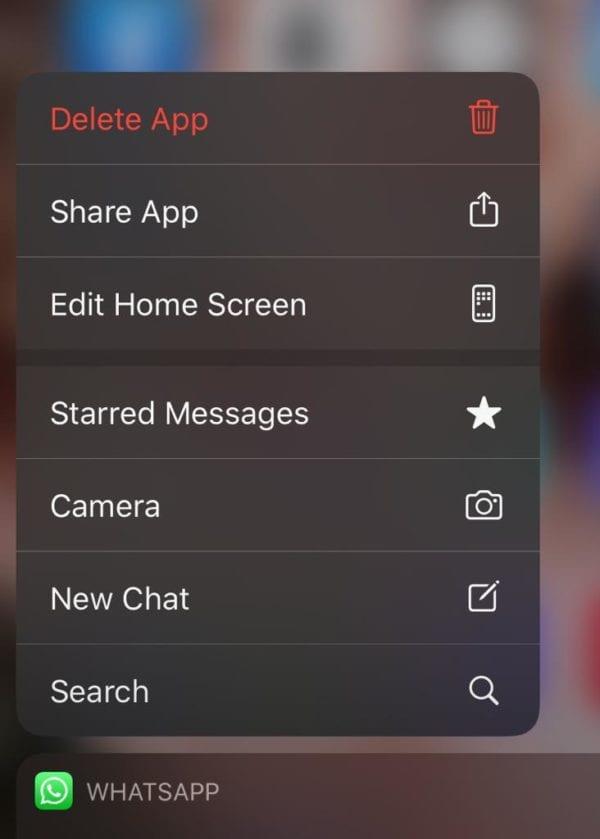
Elimina app
Come uscire da WhatsApp Web:
WhatsApp Web è l'unica versione di WhatsApp che ti consente effettivamente di disconnetterti rapidamente e facilmente. Per fare ciò, tutto ciò che devi fare è andare alla scheda sul tuo computer, fare clic sui tre punti in alto a destra nell'elenco delle chat e selezionare Disconnetti.
4L'opzione di disconnessioneSuggerimento: la semplice chiusura della scheda NON è sufficiente! Se un altro utente lo riapre o torna indietro, potrebbe comunque avere accesso alle tue chat. Esci sempre correttamente.
In alternativa, puoi anche disconnetterti da WhatsApp Web sul tuo telefono se non hai accesso al browser. Per farlo, apri WhatsApp sul tuo telefono e seleziona WhatsApp Web (tramite il menu a tre punti su Android o tramite il pulsante Impostazioni su iOS).
Vedrai un elenco di tutti i tuoi accessi attualmente attivi e per disconnetterti da uno (o tutti) tocca il pulsante pertinente lì.
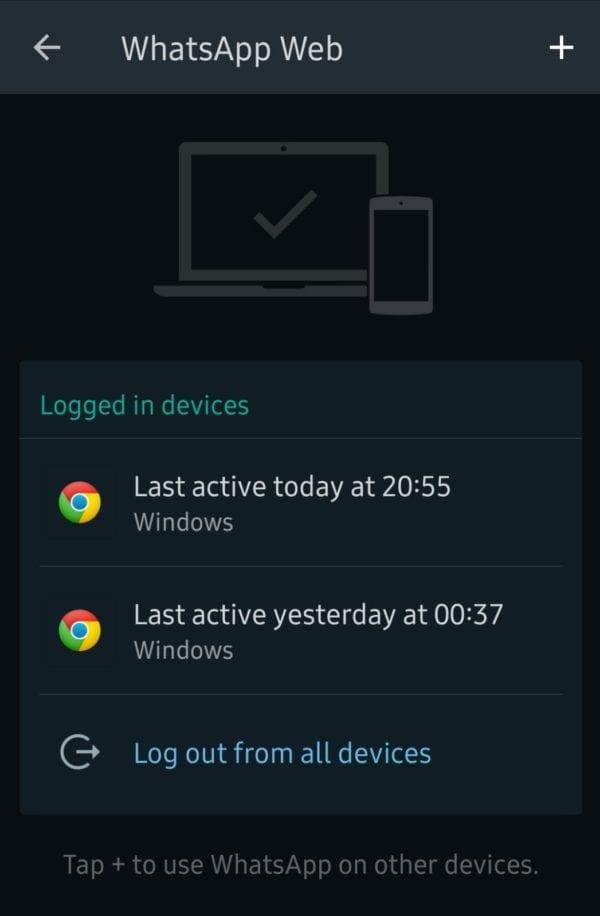
Le opzioni di logout
Disattiva i messaggi di testo di gruppo su Android 11 per mantenere sotto controllo le notifiche per l
WhatsApp web non funziona? Non preoccuparti. Ecco alcuni utili suggerimenti per far funzionare di nuovo WhatsApp.
Alcuni utenti hanno segnalato che WhatsApp non scarica file multimediali. Abbiamo esaminato la questione e trovato cinque soluzioni per risolverla.
Scopri quanto è facile aggiungere un nuovo contatto WhatsApp utilizzando il tuo codice QR personalizzato per risparmiare tempo e salvare contatti come un professionista.
Scopri i limiti delle videochiamate su WhatsApp, Skype, Facebook Messenger, Zoom e altre app. Scegli l
Non perdere mai un ricordo prezioso! Scopri come salvare facilmente foto e video di WhatsApp nella gallery sul tuo iPhone, Android e computer.
Scopri la differenza tra silenziare e bloccare qualcuno su WhatsApp, migliorando la tua esperienza di messaggistica.
Scopri come inviare GIF su WhatsApp con questo guida dettagliata. Impara i diversi metodi e ottimizza la tua comunicazione.
Non riesci a visualizzare le immagini di WhatsApp nell
Scopri come velocizzare o rallentare l
Scopri come risolvere l
Scopri come utilizzare WhatsApp su Apple Watch grazie a WatchChat 2. Segui la nostra guida passo dopo passo per rimanere connesso.
Scopri come risolvere l
Scopri come eliminare definitivamente un gruppo WhatsApp e cancellare la chat di gruppo in pochi semplici passi.
Non riesci a effettuare chiamate vocali o videochiamate su WhatsApp? Scopri come risolvere il problema con le chiamate WhatsApp che non funzionano su Android e iPhone.
WhatsApp per PC non funziona correttamente su Windows 11? Ecco un elenco di soluzioni che ti aiuteranno a risolvere il problema con WhatsApp per PC.
Questo semplice trucco impedirà che il testo che invii su WhatsApp venga copiato o inoltrato. Non sono necessarie app di terze parti.
Cosa succede se non accetti i nuovi termini e condizioni di WhatsApp? Non è carino.
Non apparire mai online su WhatsApp seguendo i suggerimenti di questa guida. Scopri come visualizzare i file senza spuntare i segni di spunta blu.
Passare a Telegram? Ecco come spostare tutte le tue chat di WhatsApp sul tuo nuovo account Telegram.
Hai dei file RAR che vuoi convertire in file ZIP? Scopri come convertire un file RAR nel formato ZIP.
Hai bisogno di pianificare riunioni ricorrenti su MS Teams con gli stessi membri del team? Scopri come impostare una riunione ricorrente in Teams.
Ti mostriamo come cambiare il colore dell
In questo tutorial, ti mostriamo come cambiare l
Spotify può risultare fastidioso se si apre automaticamente ogni volta che accendi il computer. Disabilita l
Se LastPass non riesce a connettersi ai suoi server, svuota la cache locale, aggiorna il gestore di password e disabilita le estensioni del tuo browser.
Microsoft Teams attualmente non supporta la trasmissione delle riunioni e delle chiamate sulla TV nativamente. Ma puoi usare un
Scopri come risolvere l
Ti stai chiedendo come integrare ChatGPT in Microsoft Word? Questa guida ti mostra esattamente come farlo con l\
Mantieni la cache del tuo browser Google Chrome pulita seguendo questi passaggi.
























